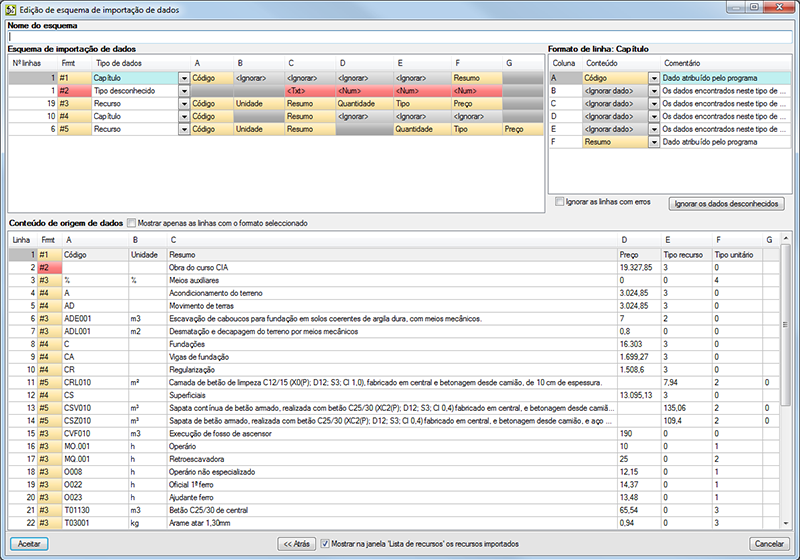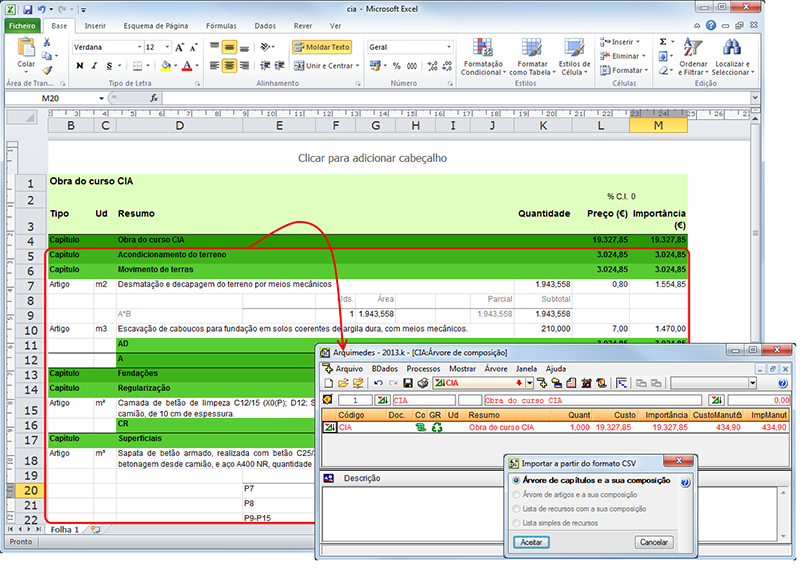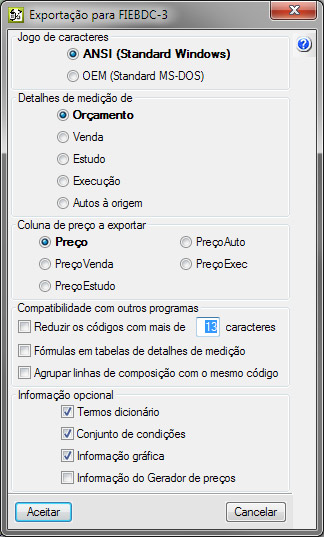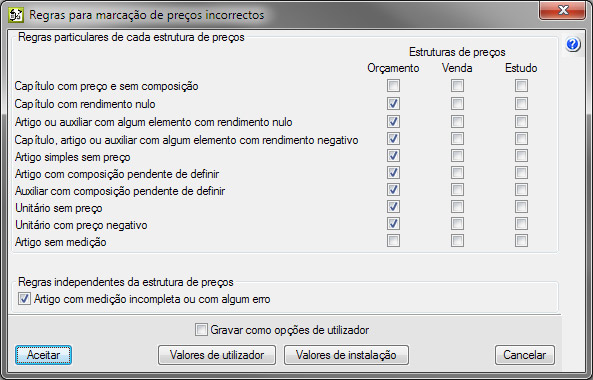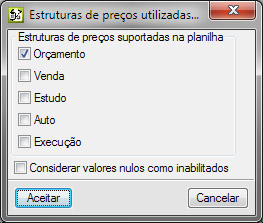Criação de novo orçamento (menu Arquivo)
No separador Tipo de projecto da janela Dados novo orçamento (menu Arquivo> Novo) foi criado a secção Estrutura de preços para o Contrato de empreitada, onde se pode seleccionar entre as opções Estrutura de preços do orçamento e Estrutura de preços de venda. A opção seleccionada permite:
- Estabelecer o tipo de estrutura de preços para o Contrato de empreitada (CE)
- Adaptar as novas apresentações de colunas
- Definir o preço que deve ser utilizado para os autos da obra
A secção Estrutura de preços para o Contrato de empreitada também foi implementada na janela Tipo de projecto (menu Mostrar> Configuração> Tipo de projecto).
Exportar para FIEBDC-3 (menu Arquivo)
Na janela Exportar para FIEBDC-3 (menu Arquivo> Exportar> Exportar para FIEBDC-3) foram implementadas novas opções para seleccionar a informação que se pretende exportar nas secções seguintes:
- Na secção Detalhes de medição selecciona-se a estrutura de preços a que pertence o detalhe de medição que se deseja exportar:
- Orçamento
- Venda
- Estudo (nova opção)
- Execução
- Autos acumulados
- Autos encerrados (parciais ou acumulados)
- Na secção Coluna de preço a exportar selecciona-se o preço da estrutura de preços que se deseja exportar:
- Preço
- PreçoVenda
- PreçoEstudo (nova opção)
- PreçoAuto (nova opção)
- PreçoExec (nova opção)
Eliminar composição de artigos (menu Processos)
A opção Eliminar composição de artigos (menu Processos) apresenta agora uma janela com o mesmo nome onde o utilizador selecciona uma das opções seguintes:
- Eliminar linham de composição
Tem o mesmo comportamento que a opção Eliminar composição de artigos em versões anteriores, ou seja, elimina a composição de todos os artigos.
- Anular as quantidades na sua composição
Esta opção permite seleccionar qualquer uma das três estruturas de preços completas (Orçamento, Venda ou Estudo), incluindo as três simultaneamente, para que as quantidades de todos os artigos nas estruturas de preços seleccionadas se anulam (ficam com valor zero).
Copiar quantidades ou preços de artigos entre colunas (menu Processos)
A janela Copiar quantidades ou preços de artigos entre colunas (menu Processos) inclui as novas colunas de quantidades, preços e custos implementadas na versão 2013.e:
- QuantEstudo (Quantidade de estudo)
- PreçoEstudo (Preço de estudo)
- CustoEstudo (Custo de estudo)
- PreçoAuto (Preço de auto)
- PreçoProvável (Preço mais provável)
Alterações de Preços (menu Processos)
As opções Incrementar Preços, Ajuste do orçamento e Ajuste parcial (menu Processos> Alterações de Preços) permitem seleccionar a estrutura de Preços completa que se pretende modificar (Orçamento, Venda ou Estudo).
Tipo de projecto (menu Mostrar)
Na janela Tipo de projecto (menu Mostrar> Configuração> Tipo de projecto) foi criada uma secção Estrutura de preços para o Contrato de empreitada, onde se pode seleccionar entre as opções Estrutura de preços do orçamento ou Estrutura de preços de venda. A opção seleccionada permite:
- Estabelecer o tipo de estrutura de preços para o Contrato de empreitada (CE)
- Adaptar as novas apresentações de colunas
- Definir o preço que deve ser utilizado para os autos da obra
A secção Estrutura de preços para o Contrato de empreitada também foi implementada no separador Tipo de projecto da janela Dados novo orçamento (menu Arquivo> Novo)
Percentagens (menu Mostrar)
Na janela Percentagens (menu Mostrar> Configuração> Percentagens), a opção Custos indirectos foi substituída pelas seguintes:
- Custos indirectos de orçamento
- Custos indirectos de venda
- Custos indirectos de estudo
Deste modo podem ser definidos custos indirectos para cada uma das três estruturas de preços.
Regras para marcação de preços incorrectos (menu Mostrar)
As opções da janela Regras para marcação de preços incorrectos foram agrupadas em duas secções:
- Regras particulares de cada estrutura de preços
Inclui regras que se podem activar de modo independente para cada uma das estruturas de preços.
- Regras independentes da estrutura de preços
Inclui regras que se podem activar de independentemente das estruturas de preços.
Configuração de opções de Controle de obra (menu Controle de obra)
Os Valores a utilizar como referência que se definem na janela Edição de opções de obra (menu Controle de obra> Configuração) foram adaptados para poder contemplar um controle da obra tendo em conta que o estudo foi realizado sobre a estrutura de preços de estudo ou sobre a de orçamento.
Novas opções em menus contextuais
Os menus contextuais aparecem no ecrã quando se clica com o botão direito do rato sobre algum campos que os possua. Na vista árvore de Árvore de composição foram implementadas novas opções nos menus contextuais de alguns dos recursos para contemplar as três estruturas de preços completas (Orçamento, Venda e Estudo) que foram criadas na versão 2013.e. As opções implementadas são:
- Fixar o preço
Esta opção encontra-se no menu contextual que aparece quando se clica com o botão direito do rato sobre uma célula Preço ou Custo (na estrutura orçamento, venda ou estudo) de um artigo com composição.
Esta opção é a mesma que aparece na janela que aparece quando se modifica manualmente a célula Preço e que já se explicou em detalhe na secção Modificação do preço de orçamento, preço de venda e preço de estudo em artigos ou preços auxiliares com composição desta página Web.
- Desbloquear preço fixado
Esta opção encontra-se no menu contextual que aparece quando se clica com o botão direito do rato sobre uma célula Preço ou Custo (na estrutura orçamento, venda ou estudo) de um artigo com preço fixado. Esta opção desbloqueia o preço fixado para que se recalcule de acordo com a sua composição na estrutura de Preço de la que depende.
- Marcas de revisão de artigos
Esta opção encontra-se no menu contextual que aparece quando se clica com o botão direito do rato sobre qualquer uma das células de um artigo. Esta opção já existia em versões anteriores. A sua selecção faz aparecer a janela Alteração de marcas de revisão de dados do artigo. Nesta versão foram adicionadas duas novas marcas de revisão: Com quantidade de venda pendente de rever e Com quantidade de estudo pendente de rever.